Het aantal actieve CPU cores verminderen in Windows 11/10 en Windows Server met bcdedit. Als je, om wat voor reden dan ook, het aantal CPU cores (processorkernen) waarvan Windows gebruikmaakt wilt verminderen, dan kan dat heel eenvoudig. In dit korte artikel laat ik je zien hoe.
Start cmd.exe als beheerder. Hoe je dit doet staat uitgelegd in o.a het artikel 7-Zip installeren.
Voer dan het volgende commando in, waarbij je NUM_OF_CORES moet veranderen door het door jou gekozen aantal CPU cores:
bcdedit /set {current} numproc NUM_OF_CORESOf in PowerShell:
In PowerShell moet je accolades escapen met een backtick: `{current`}. Daarnaast mag NUM_OF_CORES niet hoger zijn dan het aantal CPU-cores dat jouw processor heeft.
bcdedit /set `{current`} numproc NUM_OF_CORESEen herstart (reboot) is vereist. Om dit weer ongedaan te maken gebruik je het commando:
bcdedit /deletevalue {current} numprocmsconfig
In een grafische Windows-omgeving kan je ook msconfig gebruiken om het aantal processors in te stellen. Ga hiervoor naar Start en typ msconfig (of gebruik Windowstoets + R). Voer je beheerdersgegevens in als daarom gevraagd wordt.
Zodra msconfig geopend is ga je naar het tab boot > Advanced Options (ja, sorry; Engelstalige Windows) > Vink Number of processors: aan en selecteer het gewenste aantal in het drop-down menu.
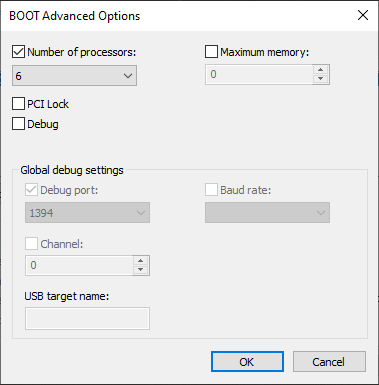
Ook hier is een reboot/herstart vereist.
Windows 11 en Microsoft Office boekentips
Wil jij graag meer kunnen doen met Windows 11 of Office? Maak een goede start met één van deze (ebook) boeken!

